Что общего у Alexa, Siri, Кортана и Google Assistant? Все они созданы для того, чтобы облегчить вашу жизнь, будучи личным помощником на базе искусственного интеллекта. Google Assistant встроен в смартфоны, интеллектуальные колонки и устройства умного дома. Он передает базу знаний Google и функцию поиска в руки владельца устройства Google.
Многие устройства оснащены Google Ассистентом и встроенными микрофонами, которые позволяют пользователям выполнять различные действия, например заказывать еду, звонить друзьям или узнавать погоду.
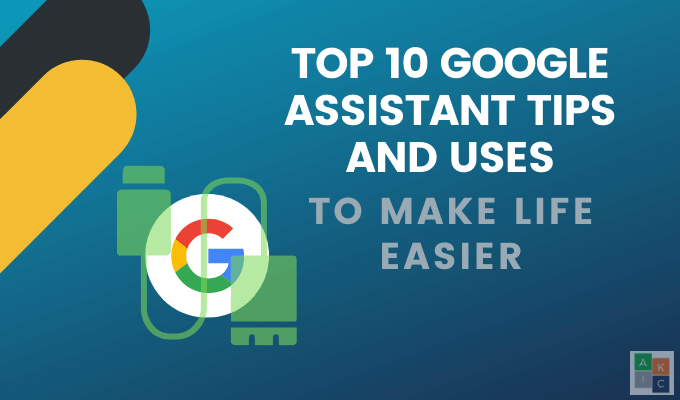
Существует множество советов по Google Ассистенту, о которых вы, возможно, не знали.
Найдите свой телефон
Как часто вы теряете свой телефон? Если вы похожи на большинство людей, ответ – очень часто. Это особенно неприятно, когда вы находитесь дома и понятия не имеете, где он находится.
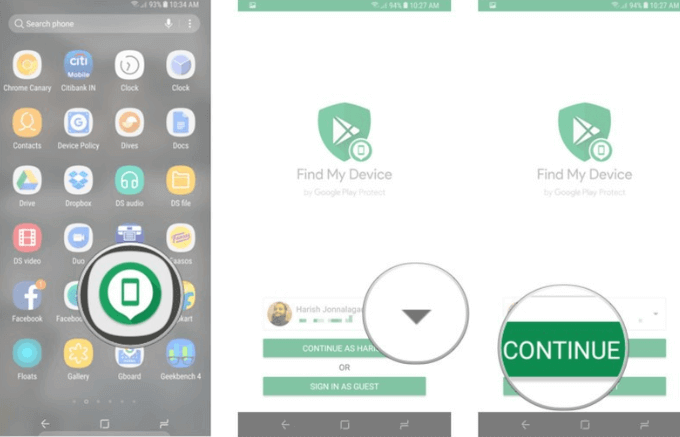
Если на вашем телефоне установлена ОС Android 4.0 или более поздней версии, у вас будет доступ к функции Найти мое устройство . Чтобы установить его, найдите Найти мое устройство в Google Play Store.
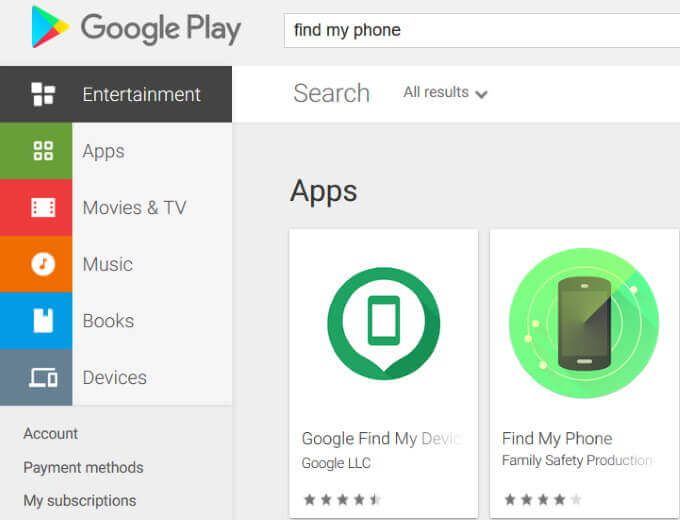
Выберите первый результат поиска, нажмите на него и нажмите зеленую кнопку Установить . После установки войдите в свою учетную запись Google в Найти мое устройство , выполнив следующие действия:
Чтобы связать свой аккаунт Google:
Чтобы найти свой телефон, скажите: «ОК, Google, позвони на мой телефон». Google Assistant спросит вас, на какой телефон вы хотите позвонить, и позвонит на тот, который вы выберете..
Составьте список праздников
Праздники могут быть напряженными, но с помощью Google Assistant вы можете создавать списки и заметки и управлять ими в Bring, Any.do и Google Keep.
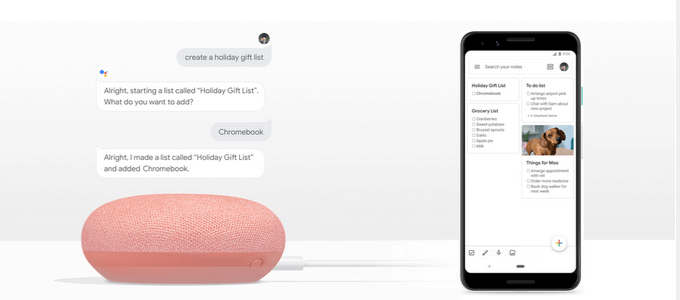
Подключите Ассистента к выбранному вами приложению. Откройте вкладку Сервисы в настройках Google Ассистента и выберите желаемого поставщика в разделе Примечания и списки .
Установить напоминания
Каждый день так много дел, что легко забыть что-то важное. Google Ассистент напомнит вам об этом.
Установите себе напоминания по местоположению, дате, дню и времени. Начните с включения Персональных результатов в приложении «Дом».
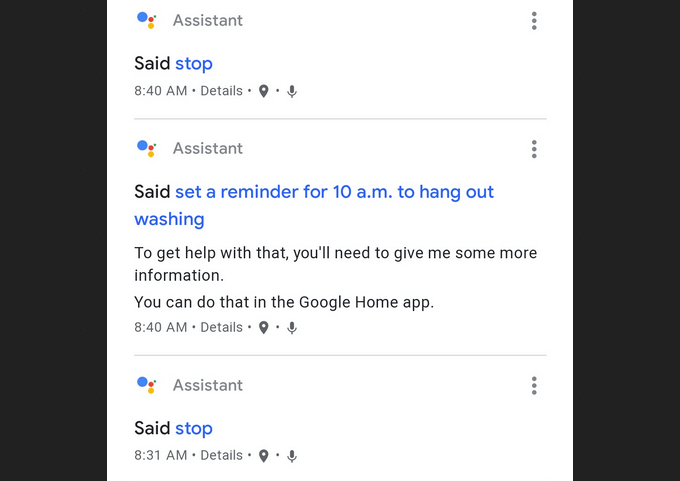
Далее вам нужно будет настроить Голосовое совпадение на панели настроек Ассистента, чтобы ваш голос распознавался.
Использовать функцию напоминания так же просто, как поговорить с устройством. Например, вы можете сказать: "Окей, Google, напомни мне принять антибиотик в 19:00".
Ваш помощник сообщит вам, что он отправил запрошенное напоминание.
Проверяйте свои звонки
Не хотите получать назойливые звонки от продавцов по телефону? Google Assistant может проверять ваши звонки за вас.
Последние модели телефонов Pixel оснащены функцией Экран вызова , которая позволяет Ассистенту отвечать на ваши звонки.
В настоящее время эта функция доступна только на телефонах Google Pixel. Когда ваш помощник ответит на ваш телефонный звонок от вашего имени, он предоставит вам стенограмму в режиме реального времени.

Таким образом, вы можете решить, хотите ли вы получить дополнительную информацию, ответить на звонок или сообщить звонящему, что вы недоступны.
Нет необходимости включать эту функцию, поскольку она включена по умолчанию. Когда ваш телефон звонит, помимо стандартного интерфейса вызова вы увидите новую кнопку Экранный вызов .
Чтобы использовать эту функцию, нажмите кнопку Экранный вызов , чтобы Google Assistant ответил на него. Звонящему сообщат, что он разговаривает со службой проверки, и спросят, по какой причине он позвонил.
Вы увидите ответ в формате текстового сообщения и сможете принять звонок или нет.
Где следует поесть, выпить или пойти потанцевать?
.Нужно придумать, куда пойти куда-нибудь сходить? Попросите Google Assistant дать несколько советов. Ваш помощник ответит списком названий ближайших к вам ресторанов, включая их звездный рейтинг.
Чтобы получить дополнительную информацию о любом ресторане, нажмите на него, чтобы увидеть его адрес, схему проезда и ссылку для звонка.
Получайте новости
Google следит за тенденциями цифрового аудио и подкастинга с помощью своей новой версии Ваше обновление новостей.. Чтобы использовать ее, вам необходимо обновить настройки новостей Ассистента.
Перейдите в раздел Настройки Ассистента >Ваши новости >Вы >Новости . Здесь вы можете изменить формат плейлиста новостей.
Чтобы узнать новости, скажите «Окей, Google, расскажи мне новости» или добавьте новость в другую программу Ассистента.
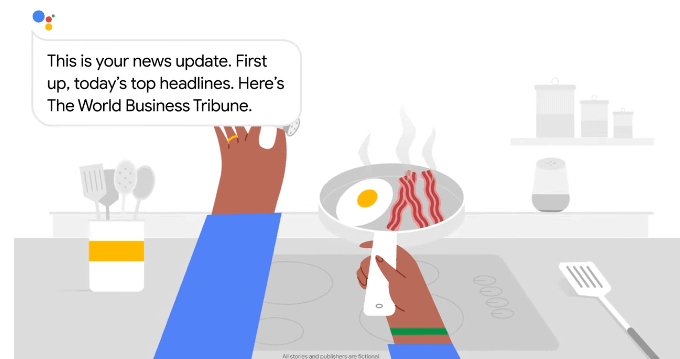
Когда вы попросите Google воспроизвести вам новости, обновление начнется с подборки новостей, выбранных для вас с учетом вашего местоположения, интересов, предпочтений и истории.
Отправить сообщение
Набор текста может занять много времени. Отправьте текстовое сообщение с помощью Google Assistant, не поднимая пальца. Просто скажите своему устройству, что вы хотите отправить текстовое сообщение.
Произнесите имя контакта и свое сообщение. Закончив речь, просмотрите ее на экране.
С помощью Google Ассистента у вас будет возможность отредактировать свое сообщение, если в нем возникнет ошибка. Если все верно, скажите отправь .
Получите ответы на свои вопросы
Задайте своему помощнику любой вопрос, каким бы непонятным он ни был. Начните с вопроса: «Хорошо, Google, как далеко от Земли находится Луна?»
Google ответит устно: «вот что я нашел», а затем перечислит источники. В некоторых случаях он зачитает вам информацию, а затем сообщит ее источник.
Купить билеты в кино
Больше не нужно ждать в очереди, если вы хотите посмотреть фильм. Спросить Google: «какие фильмы идут рядом со мной на этих выходных»?
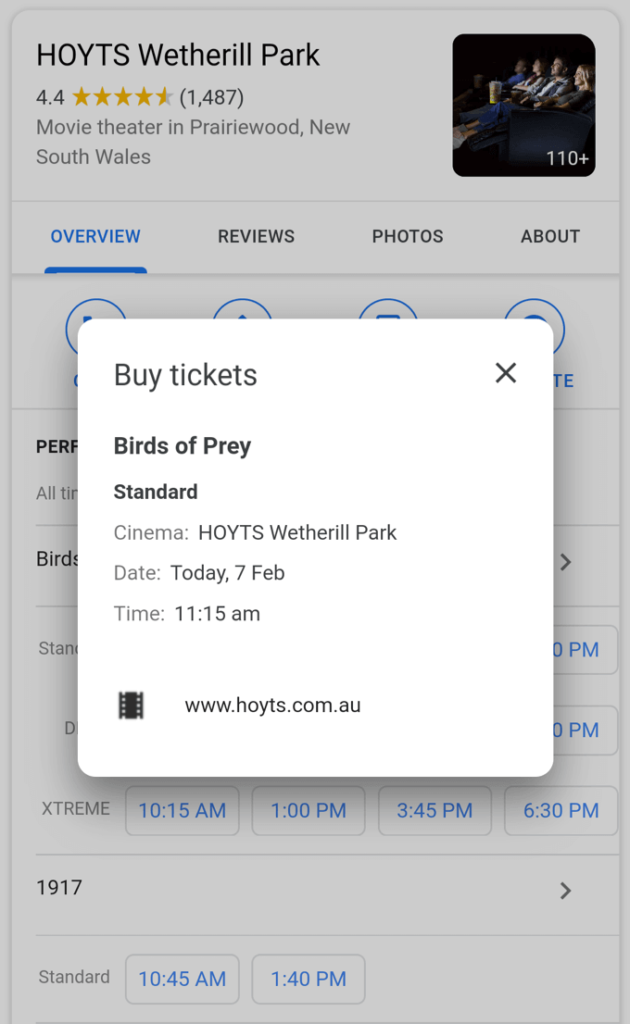
[купить билеты]
Когда вы выберете театр, фильм, день и время, вам будет предоставлена возможность приобрести билеты через Google Ассистента через многочисленные службы продажи билетов, такие как AMC, Fandango и MovieTickets.com..
Ваш Ассистент откроет браузер Chrome и проведет вас через процесс покупки.
Установите будильник
Вам не нужен будильник, если у вас есть личный помощник в Google. Скажите Google Ассистенту: «Разбуди меня в 8 утра», и он это сделает.
Хотите просыпаться под песню или исполнителя, а не под скучный звук будильника? Попросите Ассистента разбудить вас под понравившуюся мелодию.
И это еще не все. Вы можете использовать Google Routines, чтобы установить будильник, который будет запускать другие действия, например включение света после вашего пробуждения.
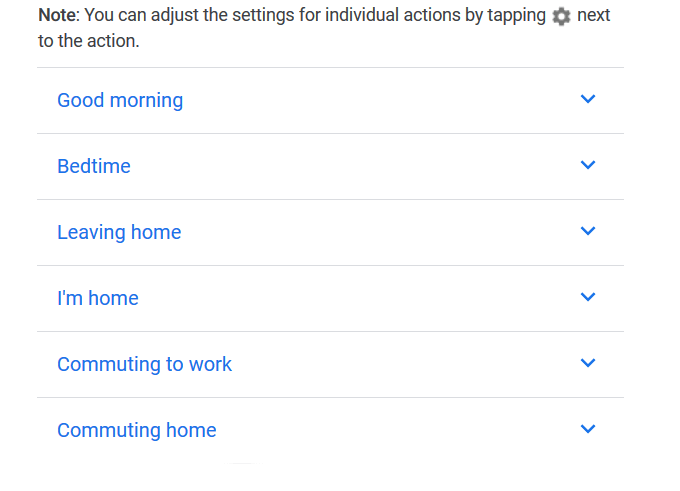
Чтобы использовать готовые процедуры:
Google Ассистент – это личный помощник с голосовым управлением, который предлагает голосовой поиск, голосовые команды и голосовое управление, которые сделают вашу жизнь проще.
Выполняйте задания и получайте помощь, сказав «Привет, Google» или «ОК, Google», чтобы воспользоваться преимуществами искусственного интеллекта, используемого для сбора актуальной информации о ваших интересах и о том, что для вас важно.
Есть ли у вас еще какие-нибудь интересные советы или рекомендации по работе с Google Ассистентом, которые облегчат вашу жизнь? Вы можете помочь другим читателям HDG, поделившись ими в комментариях ниже!
.